Voici un exemple rapide de la façon de créer un fichier Zip ( .zip ou .zipx ) à l'aide de WinZip :
- Ouvrez WinZip
- Rechercher et sélectionner des fichiers dans le volet Fichiers
- Cliquez sur le bouton Ajouter au Zip en bas du volet Fichiers
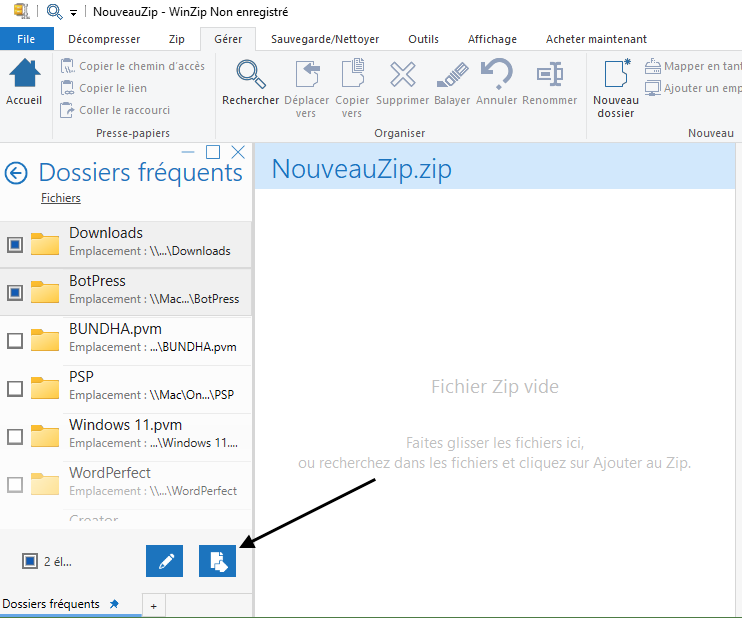
- Cliquez sur Enregistrer sous dans le volet Actions
- Choisissez un emplacement cible pour votre fichier, saisissez un nom et cliquez sur Enregistrer
Lorsque vous travaillez dans un dossier ouvert de l'Explorateur Windows, le moyen le plus rapide de compresser des fichiers consiste à utiliser le menu contextuel ; c'est-à-dire faire un clic droit sur les fichiers/dossiers et choisir l'une des options Ajouter à dans le sous-menu WinZip.
- Ouvrir une fenêtre de dossier
- Recherchez et mettez en surbrillance (sélectionnez) les fichiers et/ou dossiers que vous souhaitez compresser
- Faites un clic droit dans la zone en surbrillance
- Dans le sous-menu WinZip du menu contextuel qui s'affiche, choisissez soit :
- Ajouter/Déplacer vers un fichier Zip : (rapide) Pour spécifier votre propre nom de fichier Zip, le type de compression, le cryptage et/ou choisir les options de conversion.
- Ajouter à [filename].zip(x) : (plus rapide) Créez un fichier Zip en utilisant la méthode de compression par défaut avec un nom tel qu'affiché dans le menu ; vous ne pouvez pas spécifier d'autres options avec cette méthode
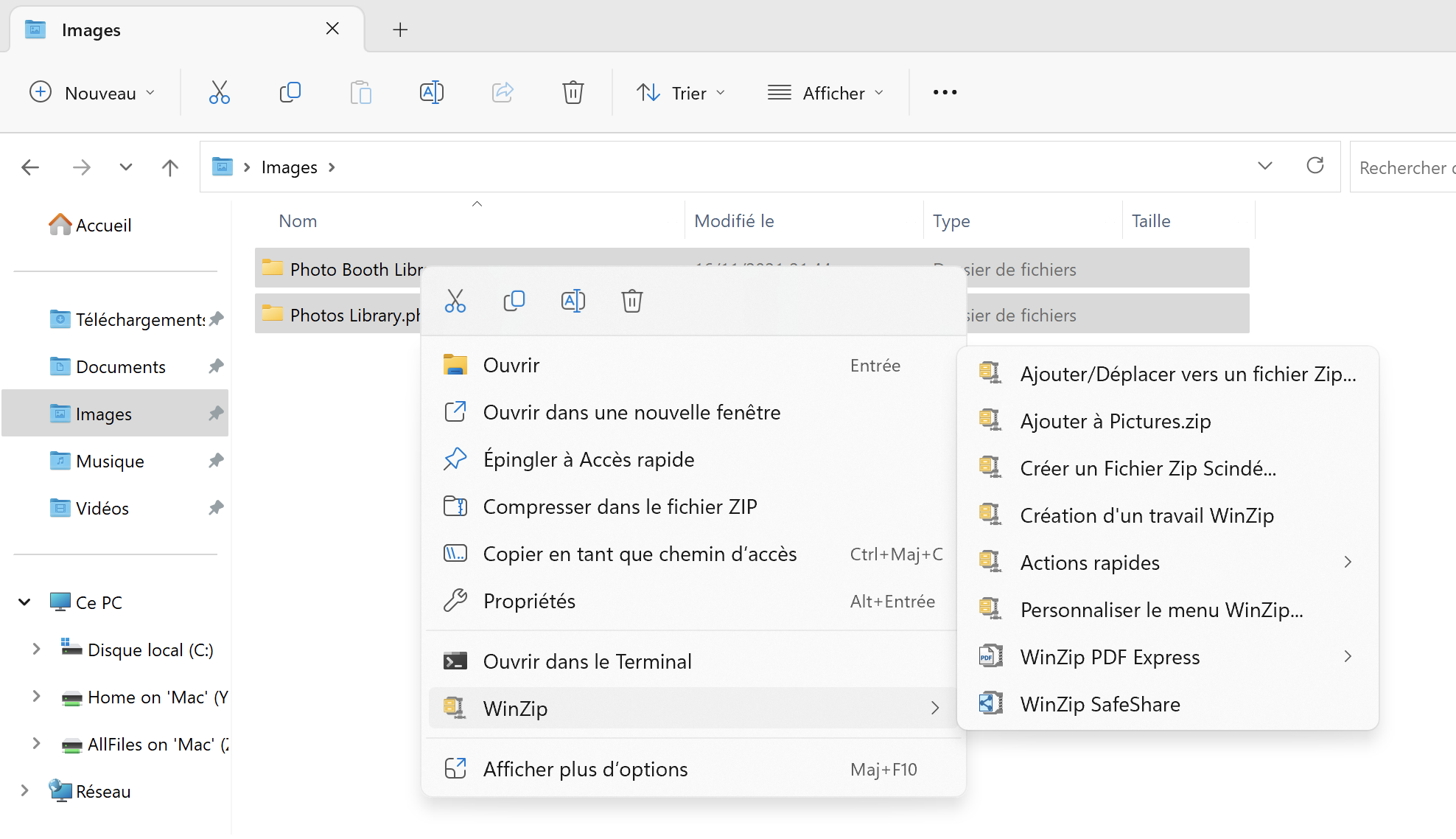
- Le fichier Zip est créé
Vous avez également la possibilité de cliquer sur Zip et partager (WinZip Express) lorsque vous cliquez avec le bouton droit afin d'utiliser WinZip Express pour Explorer . Avec WinZip Express, vous pouvez compresser, choisir de chiffrer et utiliser de nombreuses options supplémentaires telles que l'enregistrement sur un service cloud.
Créer un fichier Zip fractionné , proposé pour la première fois dans WinZip 21.5, peut être utilisé lorsque vous ne souhaitez pas créer un seul fichier Zip volumineux. La taille configurée dans l' onglet Outils sera utilisée pour chaque segment du fichier Zip fractionné que vous créez.
Remplacer les fichiers par des fichiers zippés , proposé pour la première fois dans WinZip 21.0, est encore une autre possibilité pour créer rapidement des fichiers Zip. Si vous choisissez cette option dans le menu contextuel, gardez à l'esprit que chaque fichier sélectionné, y compris ceux des dossiers, sera compressé individuellement et que les fichiers d'origine seront supprimés. L'utilisation de cette option, en particulier lors du téléchargement de vos fichiers, peut permettre un téléchargement plus rapide et plus facile si vous n'avez besoin que d'un ou même de quelques fichiers qui autrement feraient partie d'un ensemble dans un gros fichier Zip.
Was this article helpful?
Tell us how we can improve it.